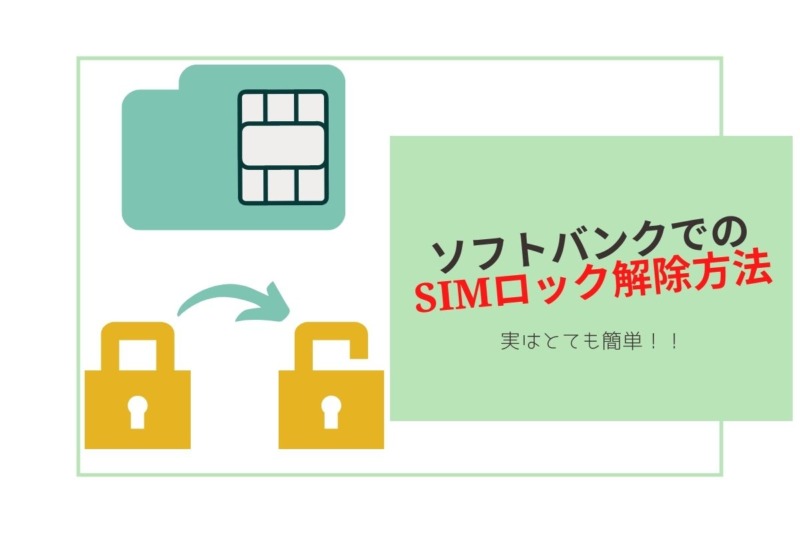どうも、おしょうです。
ソフトバンクから楽天モバイルや格安SIMへ乗り換える際に必要な「SIMロック解除」。
docomoやauやソフトバンクで購入したスマホはSIMロックされていますので、乗り換えの際にはSIMロック解除が必要になります。
 ニコ
ニコ「SIMロック解除」って、めんどくさそう・・・



少しの作業で簡単に無料でできるから、
一緒にやっていこう!!
ここでは、無料でできるソフトバンクでのSIMロック解除の方法を紹介していきたいと思います。
なお、SIMロック解除したからと言って費用がかかったり制限される機能などはありませんので安心してください。
それでは作業に入っていきたいと思います。
SIMロックあり・なしの確認方法
まずは、ご自身のスマホが『SIMロックあり・なし』のどちらかを確認していきましょう。
私はiPhoneを使用していますので、iPhoneでの確認方法にて紹介していきます。
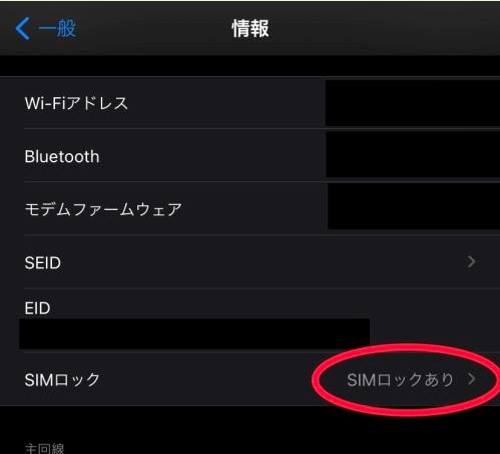
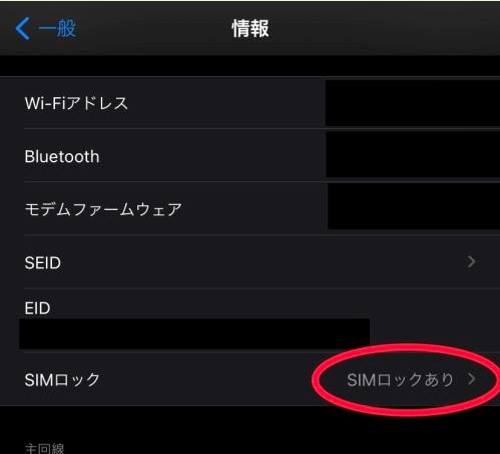
画像のように『SIMロックあり』となっていれば、SIMロック解除が必要になります。
『SIMロックあり』となっている方は、次の手順に進んでいきます。
こちらが『SIMロックなし』となっていれば、SIMロック解除をする必要はありません。
iPhoneの製造番号(IMEI)確認方法
SIMロック解除にはスマホの製造番号(IMEI)15桁が必要になりますので、製造番号(IMEI)の確認をします。
製造番号(IMEI)の確認確認方法は以下の通りになります。
【設定】⇒【一般】⇒【情報】にある『IMEI』の15桁の数字
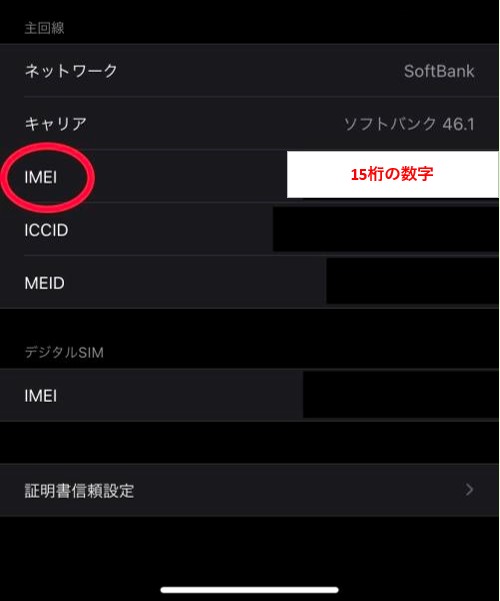
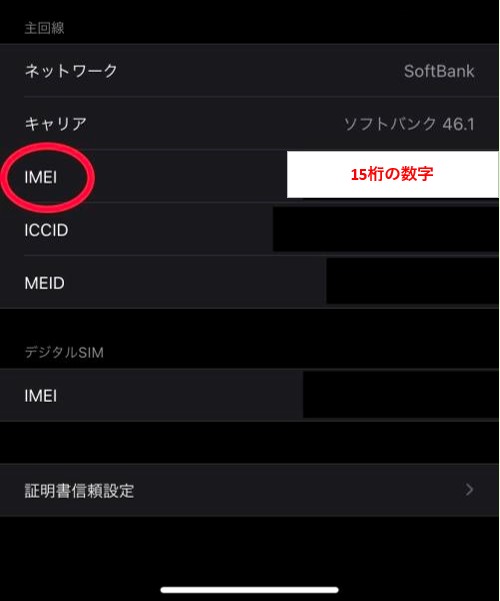



『デジタルSIM』のIMEIではないので、間違えないように!
こちらの15桁の数字はコピー可能ですので、入力の際はコピーして貼り付けることをおすすめします。
それではSIMロック解除の説明をしていきます。
SIMロック解除手続き
SIMロック解除手続きは店舗でも可能ですが、マイソフトバンクから手続きを行えば無料で手続きができます。
まずマイソフトバンクにログインしますが、アプリ版ではなくWebでログインします。
ログイン後に右上のメニューを開き、『契約・オプション管理』を選択します。
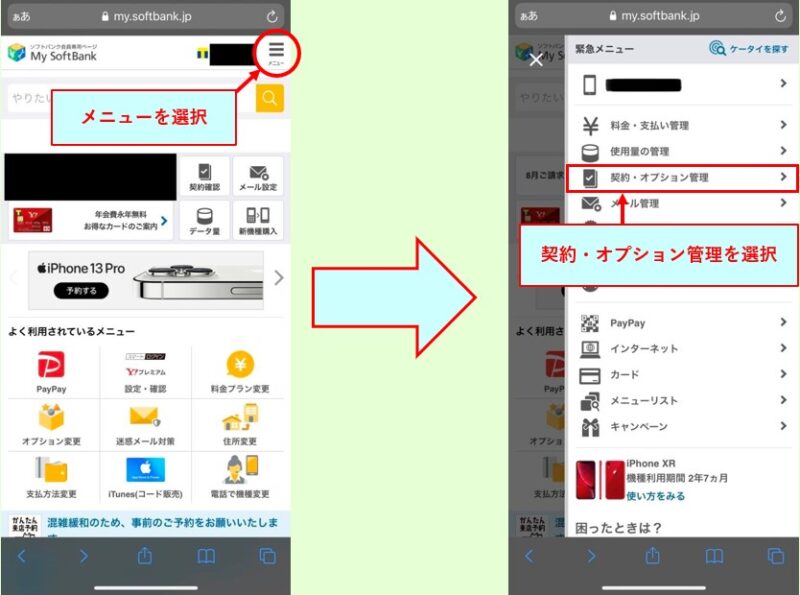
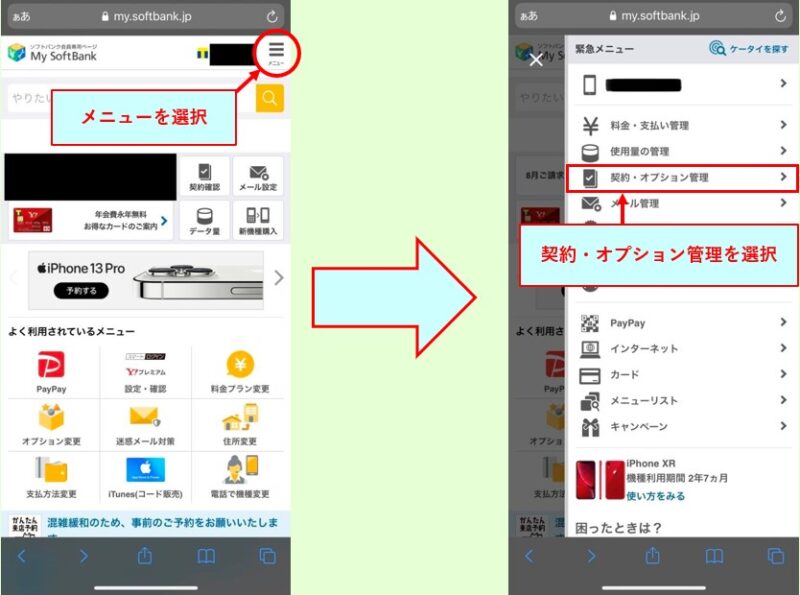
『契約・オプション管理』の下の方にある、その他のお手続きの『SIMロック解除』の解除するを選択します。
解除するを選択するとSIMロック解除手続き画面へと切り替わります。
画面を下の方へとスクロールすると『製造番号(IMEI)の入力』とありますので、先程確認しました15桁の数字を入力し『次へ』を押します。
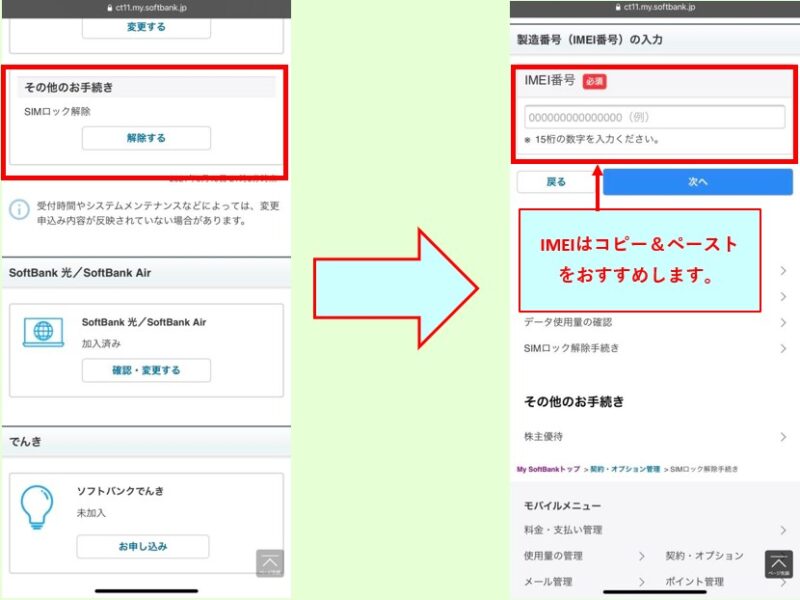
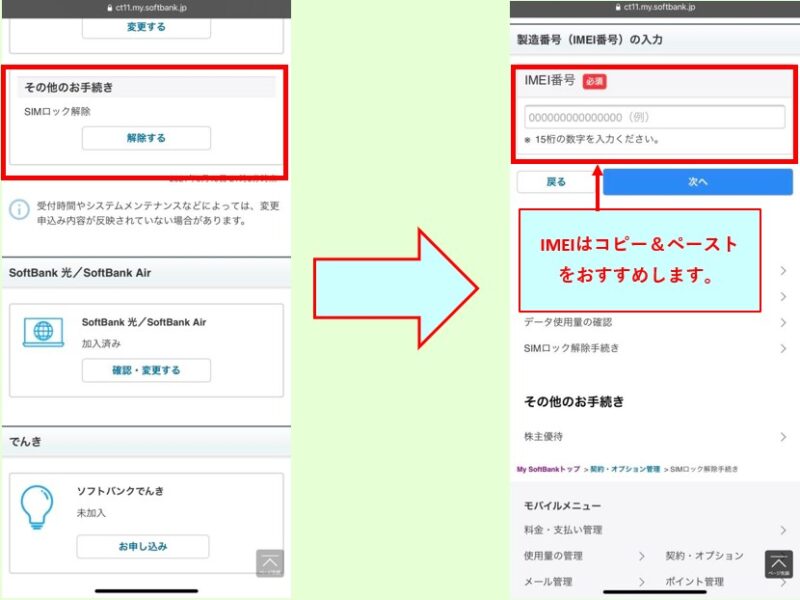



手入力では間違える可能性があるので、コピー&ペーストがおすすめです!
製造番号(IMEI)の入力完了後に手続き確認画面になりますので、製造番号及びご自身の機種が間違っていないか確認し『解除手続きする』を押します。
これで、SIMロック解除の手続きが完了になります。
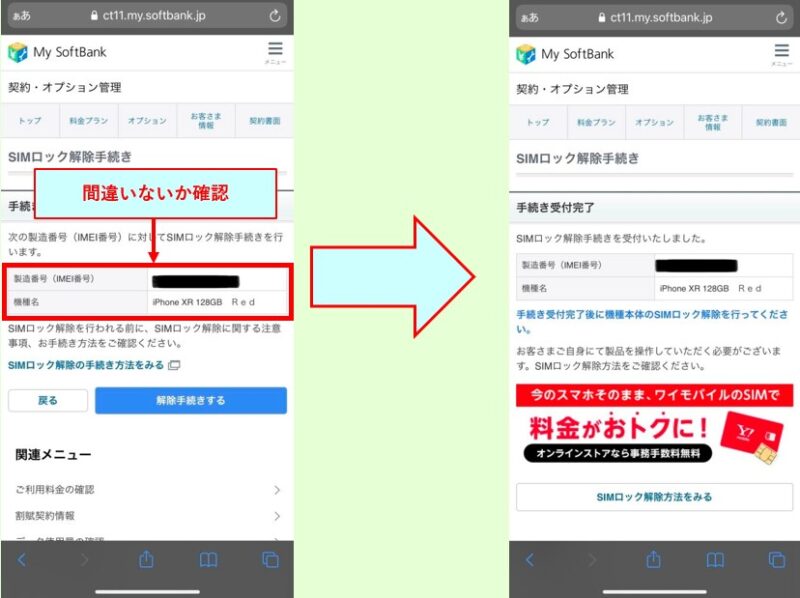
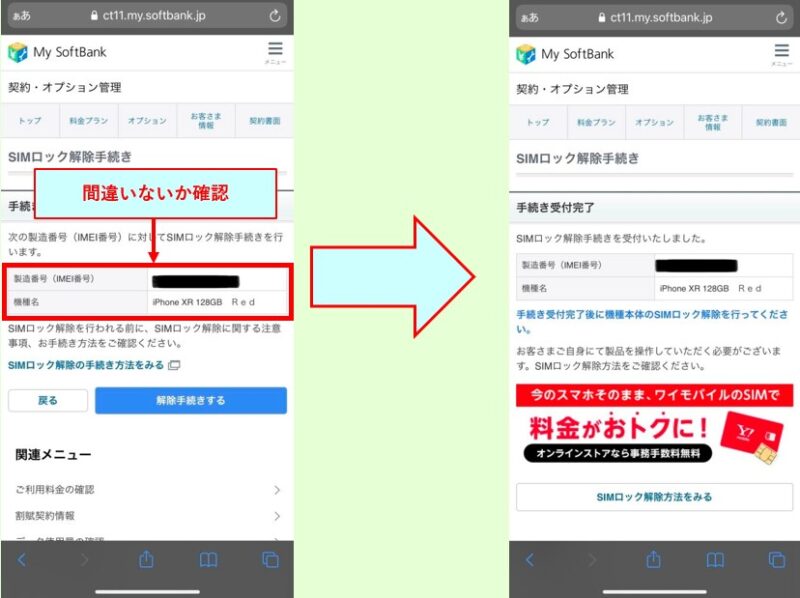
SIMロック解除確認方法
手続きが完了したら、SIMロック解除が出来ているかの確認しましょう。
SIMロック解除確認方法については以下の通りになります。
【設定】⇒【一般】⇒【情報】にある『SIMロック』欄を確認
こちらが『SIMロックなし』と変更していれば、SIMロック解除は出来ています。
SIMロック手続き直後では、反映されておりませんので暫く経ってから確認して下さい。
なお時間が経っても『SIMロックなし』となっていない場合は、iPhoneの電源を切ってみましょう。



ちょっと心配になるよね・・・
でも、私も電源を入れ直すと出来ていたよ。
それでも変化がない場合は、再度SIMロック解除手続きをしてみて下さい。
まとめ
以上が、SIMロック解除の方法となります。
iPhoneの製造番号(IMEI)をコピーし、マイソフトバンクの手続き画面に貼り付けるだけでしたね。
とても簡単にSIMロック解除が出来たと思います。
今すぐに乗り換えを考えていない方でも、SIMロック解除をしておけばいつでも乗り換えが可能になります。
SIMロック解除の作業が面倒だと思われている方は、ぜひこちらの記事を参考にしてみて下さい。
以上、おしょうでした。